网页保存桌面快捷方式 Edge浏览器如何创建网页桌面快捷方式
更新时间:2024-03-22 15:08:46作者:xtyang
在使用Edge浏览器浏览网页时,我们经常会遇到一些常用的网页,为了方便快速访问,我们可以将这些网页创建成桌面快捷方式,通过简单的操作,我们可以在桌面上直接点击图标就能打开我们需要的网页,提高我们的工作效率和使用体验。接下来让我们一起来了解如何在Edge浏览器中创建网页的桌面快捷方式。
具体步骤:
1.启动Microsoft Edge浏览器 。
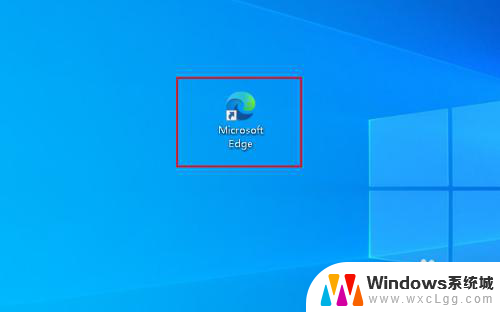
2.转到你浏览的网页,点击右上角的三点。
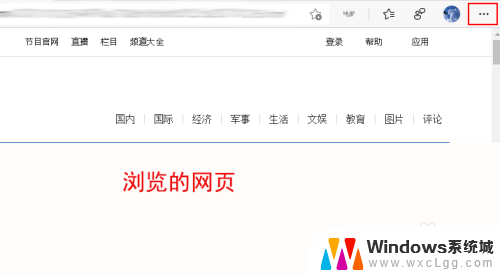
3.鼠标指向“更多工具”选择“将页面另存为”。
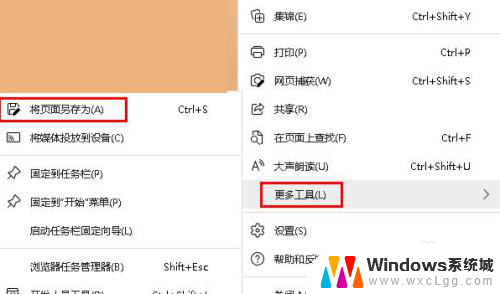
4.选择文件夹(默认“下载”文件夹),点击“保存”。
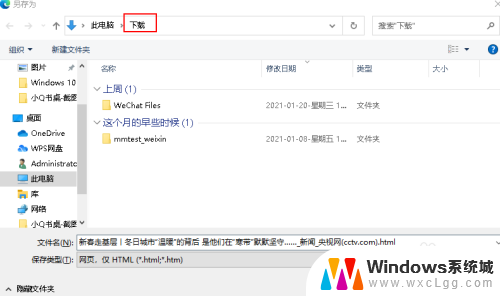
5.打开保存网页的文件,鼠标指向“发送到”。选择“到桌面快捷方式”。
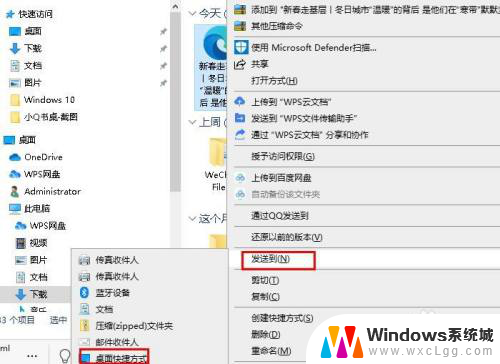
以上就是保存网页至桌面快捷方式的全部步骤,如果你遇到了同样的情况,不妨参考我的方法来处理,希望这对你有所帮助。
网页保存桌面快捷方式 Edge浏览器如何创建网页桌面快捷方式相关教程
-
 怎么在浏览器创建桌面快捷方式 浏览器如何在桌面上创建网页快捷方式
怎么在浏览器创建桌面快捷方式 浏览器如何在桌面上创建网页快捷方式2023-11-15
-
 网址创建快捷方式 如何在桌面上创建网页网址快捷方式
网址创建快捷方式 如何在桌面上创建网页网址快捷方式2024-01-21
-
 网站怎么保存到桌面 如何将网页创建成桌面快捷方式
网站怎么保存到桌面 如何将网页创建成桌面快捷方式2024-02-26
-
 创建网址桌面快捷方式 在桌面上创建网页快捷方式的步骤
创建网址桌面快捷方式 在桌面上创建网页快捷方式的步骤2024-02-02
-
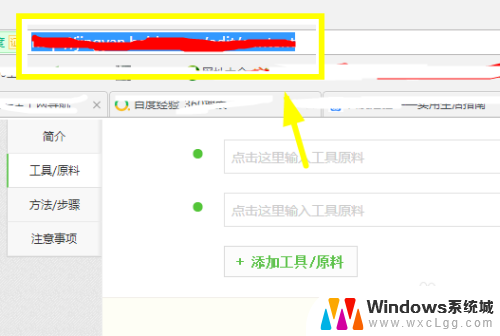 网址放到桌面快捷方式 如何将网页设置为桌面快捷方式
网址放到桌面快捷方式 如何将网页设置为桌面快捷方式2023-11-20
-
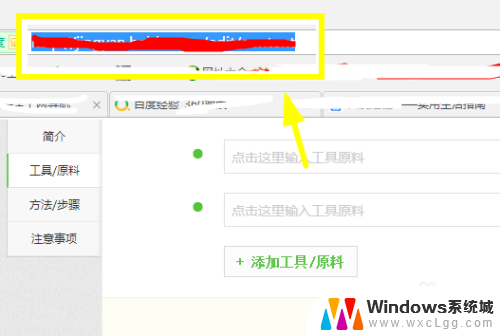 如何将网页创建桌面快捷方式 怎样把网页设置成桌面快捷方式
如何将网页创建桌面快捷方式 怎样把网页设置成桌面快捷方式2023-11-26
电脑教程推荐
- 1 固态硬盘装进去电脑没有显示怎么办 电脑新增固态硬盘无法显示怎么办
- 2 switch手柄对应键盘键位 手柄按键对应键盘键位图
- 3 微信图片怎么发原图 微信发图片怎样选择原图
- 4 微信拉黑对方怎么拉回来 怎么解除微信拉黑
- 5 笔记本键盘数字打不出 笔记本电脑数字键无法使用的解决方法
- 6 天正打开时怎么切换cad版本 天正CAD默认运行的CAD版本如何更改
- 7 家庭wifi密码忘记了怎么找回来 家里wifi密码忘了怎么办
- 8 怎么关闭edge浏览器的广告 Edge浏览器拦截弹窗和广告的步骤
- 9 windows未激活怎么弄 windows系统未激活怎么解决
- 10 文件夹顺序如何自己设置 电脑文件夹自定义排序方法